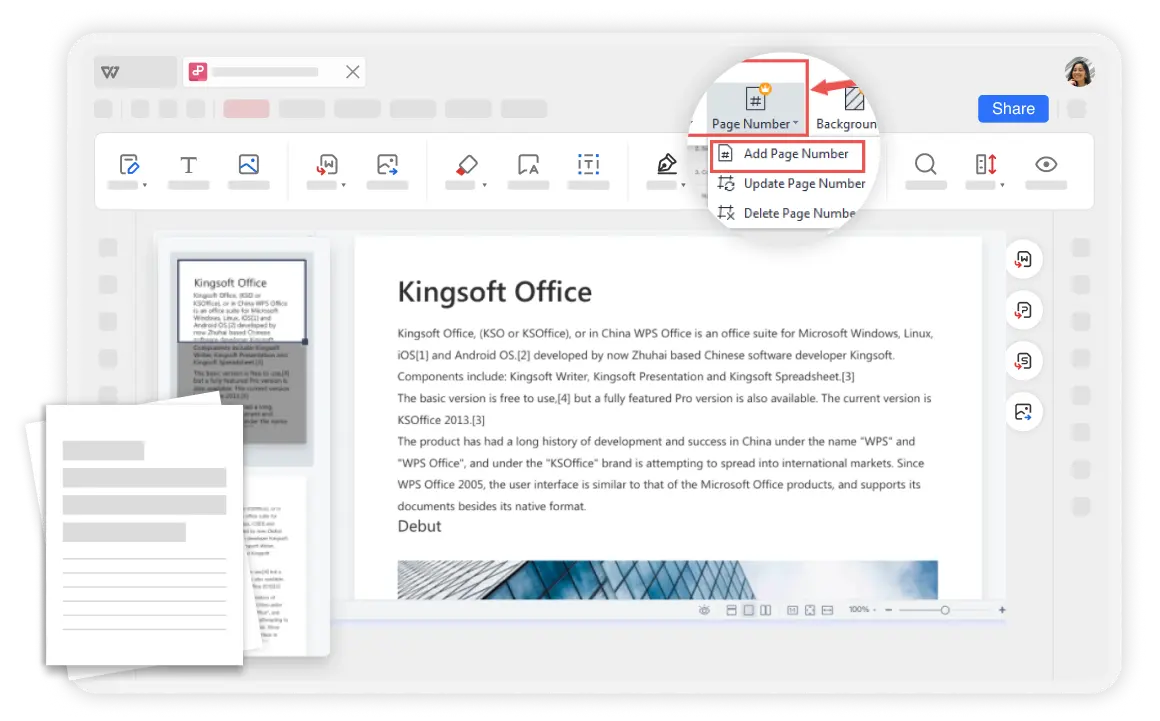Agrega números de página a PDF como quieras
Múltiples formas de agregar números de página a archivos PDF: El formato de los números de página en WPS Office generalmente sigue convenciones estándar, como el formato numérico (1, 2, 3...), números romanos (I, II, III...). Alternativamente, puedes elegir el formato de página 1/X para una experiencia de lectura más clara y conveniente. Incluso admite agregar páginas impares a la derecha, páginas pares a la izquierda para libros impresos.
Opciones de personalización: WPS Office ofrece una variedad de opciones de personalización, permitiéndote elegir la posición, el estilo, la fuente, el color de los números de página y el rango de páginas para que coincidan con la estética y la marca de tu documento.
Apariencia profesional para libros y publicaciones: Esta función destaca en entornos profesionales debido a su flexibilidad y facilidad de uso, asegurando una integración perfecta de los números de página en documentos de varios tipos.